Preparación para instalación en el disco duro
Para un uso normal, recomendamos el sistema de archivos ext4. Es el escogido por aptosid y está bien mantenido y apoyado. Busque en el foro la razón de por qué Reiserfs ya no es el preferido
Antes de la instalación, por favor desconecte todos los periféricos USB, cámaras, etc.. Para la instalación en dispositivos USB se necesitan pasos adicionales. Puede editar el archivo de configuración del instalador: ~/.sidconf, y así podrá seleccionar un sistema de archivos diferente o hacer la instalación sobre varias particiones.
Se recomienda fuertemente una partición separada para los datos. Los beneficios en términos de recuperación en caso de desastre y estabilidad de datos son muy considerables.
Por esta razón, la partición de $HOME vuelve ser el lugar donde se guardan las configuraciones básicas de las aplicaciones, o de otra manera, un contenedor para que las aplicaciones almacenen sus configuraciones.
Reinstalando aplicaciones para reconstruir o duplicar el sistema en otra computadora
Para crear una lista de las aplicaciones instaladas para poder duplicar en otra maquina lo instalado, o quizás si quiere por alguna otra razón reinstalar aptosid en su PC corriente, en una consola escriba:
dpkg -l|awk '/^ii/{ print $2 }'|grep -v -e ^lib -e -dev -e $(uname -r) >/home/username/installed.txt
entonces, copie el archivo de texto installed.txt a un pendrive USB o a otro medio de almacenamiento removible.
En la nueva maquina, copie el archivo de texto a $HOME y utilice la lista como referencia para instalar las aplicaciones listadas.
RAM y Intercambio (swap)
En PC's con menos de 512 MB RAM es forzoso tener una partición swap. El tamaño no debe ser menor de 128 MB (la información dada por cfdisk no es fiable porque se calcula con base-10); más de 1 GB de swap es raramente usado.
Por favor, vea: Particionando su disco duro
RESPALDE SIEMPRE SUS DATOS! Incluyendo los favoritos y los correos electrónicos Ver Respaldar con rdiff y Respaldar con rsync. Otra opción es el sbackup (tiene que instalarlo).
Una instalación en el disco duro es mucho más cómoda y mucho más rápida que correr el sistema desde el liveCD.
Primero, tiene que configurar la orden de arranque a CD-ROM en el BIOS de su computador. En la mayoría de computadores se puede entrar en la configuración del BIOS al oprimir la tecla "Supr" [Del] cuando empieza el arranque (con algunas versiones de BIOS puede escoger el dispositivo mientras está arrancando: con el AMI-BIOS, por ejemplo, pulse F11 ó F8).
aptosid debe arrancar ahora, en la mayoría de los casos. Si eso no sucede, puede usar los Opciones de Arranque (llamadas cheatcodes) que han de ser agregadas en la línea de comando del menú extra de Grub, el gestor de inicialización. Utilizando parámetros de arranque (por ejemplo, para resolución de pantalla o selección de idioma como el "lang=es" o "lang=la" puede ahorrar bastante tiempo en la configuración después de la instalación. Por favor, vea los Cheatcodes y Resoluciones VGA para más información.
Arranque (U)EFI
El cargador de arranque será un programa EFI instalado en /boot/efi/EFI/debian/grubx64.efi en su sistema de particiones EFI y montado en /boot/efi/ en su sistema instalado, a condición de que se cumplan los siguientes requisitos:
- La placa base tiene que tener firmware EFI con arranque EFI habilitado.
- Un aptosid-amd64.iso actual.
- Arrancado usando UEFI lo que es notorio en el menu normal blanco/azul de grub2, en vez del menú gráfico de arranque corriente proporcionado por isolinux para el arranque desde BIOS, en el medio en vivo.
- Posee un disco GPT con un sistema de particiones EFI (tipo EF00). Debe ser formateado vfat o FAT .
- El disco objetivo no es un disco USB. Si becesita arrancar un lápiz USB vea dispositivos móviles UEFI arrancables.
Dispositivos móviles UEFI arrancables
Para crear un dispositivo móvil UEFI arrancable, como un lápiz USB, los contenidos del ISO aptosid se han de extraer a una partición formateada vfat que debe ser marcada arrancable.
Opcionalmente, este dispositivo móvil puede también hacerse compatible con el arranque PC-BIOS instalando un sector de arranque tradicional además del cargador de arranque EFI (suponiendo que /dev/sdz1 sea la partición objetivo en el lápiz USB).
syslinux -i -d /boot/isolinux /dev/sdz1 install-mbr /dev/sdz
Arranque seguro UEFI
aptosid no soporta por el momento el arranque seguro UEFI. Tenemos la intención de ver cómo Debian trata el arranque seguro UEFI antes de tomar la mejor decisión para aptosid.
Para permitir un arranque dual/triple/cuádruple de aptosid con otros sistemas operativos, el arranque seguro UEFI necesita ser deshabilitado en el firmware del sistema. El panel del firmware debería ofrecer un menu de arranque, aunque en algunos casos esto puede significar que necesite arrancar con Win 8 y dar vueltas por varios menús para cerrar el arranque seguro UEFI y volver a arrancar posteriormente.
Rod Smith de rodsbooks.com proporciona una buena exposición acerca del arranque seguro: Managing EFI Boot Loaders for Linux: Dealing with Secure Boot.
Particiones de discos GPT y UEFI
Para hacer particiones de discos GPT y UEFI consulte: Particiones de discos GPT y UEFI.
Escoger el Idioma para la Instalación
Instalación de Idioma con KDE-full
Escoja el Idioma principal desde el menú de grub (F4) en el ISO kde completo (kde-full), para instalar las localizaciones para el escritorio y muchas aplicaciones mientras está iniciando.
Así se asegura de que estarán presentes después de instalar aptosid, y sólo instalará los idiomas requeridos para su sistema en particular. La cantidad de memoria necesaria para esta característica depende del idioma, y aptosid puede negarse a instalar automáticamente algunos paquetes de idiomas si no hay suficiente RAM, entonces la secuencia de iniciación sigue en Inglés, pero, con las configuraciones locales deseadas (moneda, formato de fecha y hora, juegos de caracteres para el teclado). 1 GB de memoria o más debe ser suficiente para todos los idiomas soportados, los cuales son:
Preseleccionada - Deutsch (Alemán)
Preseleccionada - English (Inglés-US)
*Čeština (Checo)
*Dansk (Danés)
*Español (Spanish)
*English (Inglés-GB)
*Français (Francés)
*Italiano (Italiano)
*Nihongo (Japonés)
*Nederlands (Holandés)
*Polski (Polaco)
*Português (Portugués BR y PT)
*Română (Rumano)
*Russian (Ruso)
*Українська (Ukrainian)
La selección de idioma depende de la disponibilidad de traducciones del manual de aptosid, involúcrese para agregar su idioma.
Instalaciones de otros Idiomas con KDE-lite
- Escoja el idioma principal desde el menú de gfxboot (F4). (Vea también Chuletas especificas para aptosid en el Live-CD). Los archivos de otros idiomas no están en el LiveCD, por lo que el sistema sigue con el Inglés preseleccionado. Sin embargo, hará las configuraciones correctas que se necesiten para el idioma especificado como el preferido, y no tiene que hacer otros cambios de configuración, aparte de instalar los archivos *i18n y *l10n faltantes.
- Empezar la instalación.
- Instalar al Disco Duro y reiniciar.
- Después de instalar en el DD, instalar el idioma preferido y las aplicaciones a través de apt-get.
Primer arranque desde la instalación en el DD
Después de iniciar la primera vez desde la nueva instalación en el DD, descubrirá que aptosid ha olvidado la configuración de red. La red puede ser configurada facilmente con Kmenu > Internet > Ceni. Para roaming adicional de WIFI/WLAN, por favor lea esto.
El instalador-aptosid.
1. El instalador se puede ejecutar desde el Desktop icon, el KMenu>System>aptosid-installer, o a través de la consola, usando:
su install-gui.bash
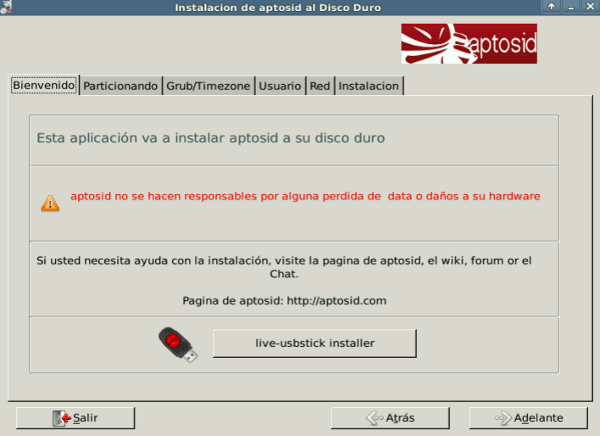
2. Después de leer (y entender) el texto de Aviso, seguimos para escoger una partición.
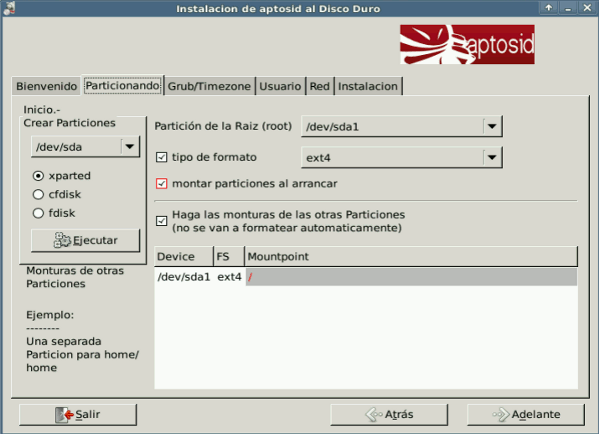
Ahora debe escoger las particiones donde desea realizar la instalación, y establecer los puntos de montaje. Las particiones sin punto de montaje especificado serán montadas por el instalador (la partición de intercambio se monta automáticamente, cuando inicia el sistema).
NOTA: Si la partición raíz ('/') esta formateada con su sistema de archivos preferido, puede desactivar la cajita, "Formatear con", si es que la caja de dialogo refleja su sistema preferido de archivos.
Las demás particiones serán montadas en la partición /media/ . Aquí, tiene que seleccionar la partición de la raíz (root) ("/") para la instalación de aptosid. Sin embargo, es en este momento cuando puede escoger una partición distinta para los datos. Con un clic izquierdo puede activar la selección para cada partición.
¿Ha hecho copia de seguridad de sus datos?
Si no ha particionado el disco duro, hágalo ahora en Kmenu > Gestor de Particiones y revise en Particionando el DD con Gparted o, si desea utilizar la consola, lea Particionando el DD
También puede iniciarlo desde una consola/terminal:
su-to-root -X -c gparted
ó
su cfdisk
3. Para el gestor de inicio, instalamos Grub en el MBR
!Si aquí hace una selección diferente debe saber qué está haciéndo!
Grub reconoce otros sistemas operativos instalados, por ejemplo Windows, y lo agrega al menú de arranque, [/boot/grub/menu.lst].
Además, puede cambiar la zona horaria en esta ventana.
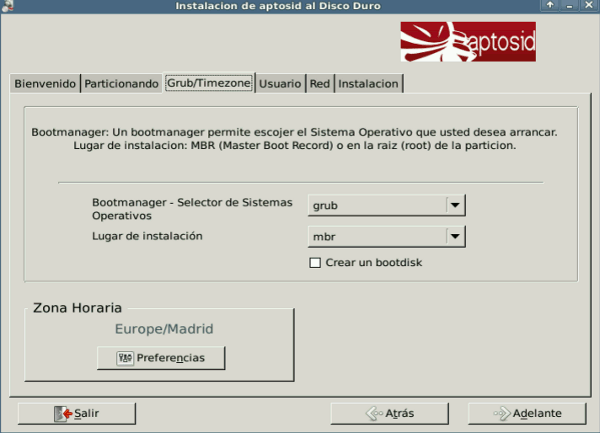
4. Seguimos con las claves del usuario y el de raíz (root). (¡Recuérdelos. No los olvide!). No escoja claves que sean demasiado simples de adivinar. Para agregar usuarios adicionales, hágalo después de la instalación, por medio de un terminal/consola con adduser.
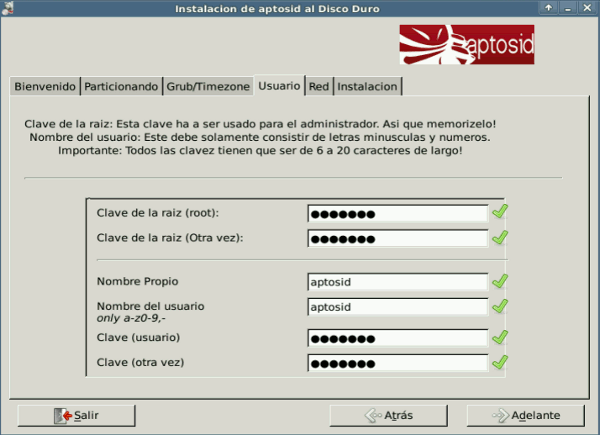
5. Ahora escriba el nombre de la instalación. Llámela como quiera; será el 'hostname'. El hostname debe consistir sólo en letras y números (pero no puede empezar con un numero).
Después, puede escoger si el "ssh" se inicia automáticamente o no.
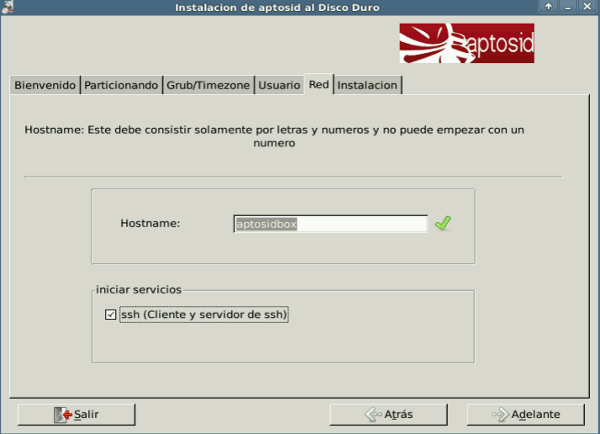
6.Este pregunta es la última ocasión de verificar los ajustes que hizo. Lealo todo con cuidado, otra vez, entonces haga clic en Guardar Configuración y Próximo..
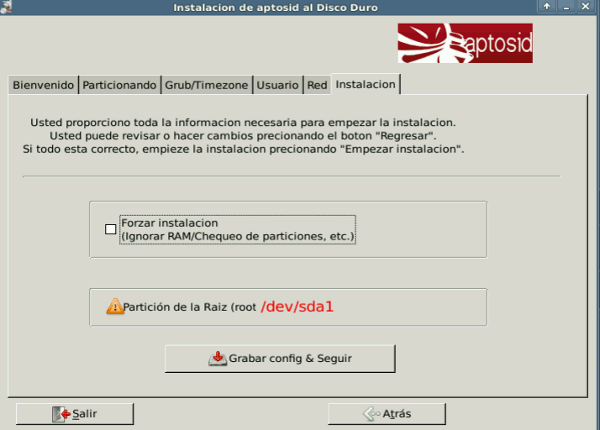
En este punto, aún es posible cambiar/editar el archivo de configuración, entonces inicia el procedimiento de instalación con la configuración modificada. El instalador no verifica si el fichero config ha sido cambiado pero no debe hacer clic en 'anterior' en el instalador, o los cambios entrados manualmente se perderán.
Editar el (~/.sidconf) es para usuarios experimentados de Linux, quienes desean escribir sus cambios especiales al archivo config, o que tengan un esquema de particionamiento en el disco duro que sea rechazado por la verificación automática del instalador.
Si el instalador detecta que intenta insalar sobre un viejo $HOME, recibirá un aviso, y no permitirá proceder con la instalación hasta que entre otro nombre de usuario.
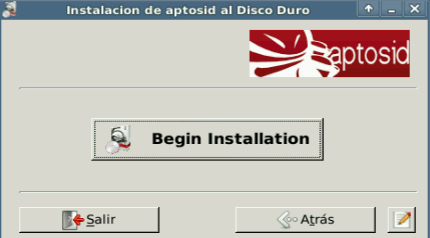
Para empezar la instalación, haga clic en Iniciar Instalación El proceso completo lleva, dependiendo del hardware, entre 5 y 15 minutos, en PCs más viejos puede llevar hasta 60 minutos.
Si la barra de progreso parece estar trabada, no lo aborte, sólo dele algo más de tiempo.
¡Completado! Saque el CD de la bandeja. Reinicie el computador con la nueva instalación.
Primer Arranque
Después de arrancar por primera vez, descubrirá que aptosid no ha guardado su configuración de red. No se preocupe; está diseñado así. Ahora tiene que reconfigurar su red (Wlan, Módem, ISDN,...).
Si previamente su dirección de red (DHCP) fue detectada automáticamente por el DSL-Router, debe reactivarlo con lo siguiente:
ceni
Las herramientas apropiadas se encuentran en el Kmenu>aptosid>Internet>ceni. Puede buscar también en: Internet y Redes
Para añadir una partición $home de aptosid a una instalación, fstab debe ser modificado; vea Mudando /home.
No use ni comparta un $home existente de otra distribución, ya que los ficheros de configuración en un directorio home entrarán en conflicto si usa el mismo nombre de usuario en distintas distrbuciones.
Para agregar usuarios a su instalación
Para agregar un nuevo usuario con permisos de grupo otorgado automáticamente, como raiz haga:
adduser <nuevo_usuario>
Oprima enter, y el programa se ocupará de las complejidades. Se le pedirá la clave de root dos veces.
Los íconos especificos de aptosid (como los iconos del manual y IRC) tienen que ser agregados manualmente.
Para quitar un usuario
deluser <usuario>
Para conseguir más información lea:
man adduser man deluser
kuser también puede crear nuevos usuarios, aunque tendrá que ajustar manualmente los permisos de grupo para el nuevo usuario.
Acerca de su-to-root -X -c <application>
Muchos comandos tiene que ser ejecutado con privilegios de raiz. Para lograr eso, escriba:
su
El comando común para hacerse "root" es "su", utilizando sux en lugar de su podrá ejectuar aplicaciones GUI/X11 desde la línea de comandos y permitará que root inicie aplicaciones gráficas, porque su-to-root -X -c <application>.
Refer to About Xapps whilst in X as root
Algunas aplicaciones KDE requiren dbus-launch antes del nombre de la aplicación:
dbus-launch <NombreAplicación>
Un ejemplo de ejecutar un app de X11 via su-to-root -X -c es el uso de un editor de texto, como kwrite o kate, para editar un archivo de root, para particionar con gparted o usar un gestor de archivos como konqueror o krusader. También puede alterar archivos root con un clic derecho, y escoger "editar como raíz", entre su clave de root y esto llamará a "kdesu" para validar la clave.
A diferencia de 'sudo', impide que nadie venga, tipee 'sudo' y haga cambios potencialmente dañinos al sistema.
AVISO: Mientras esté trabajando como root (raíz), el sistema no hará nada para evitar hacer cosas peligrosas como borrar archivos importantes, etc. Tiene que estar seguro de lo que va a hacer, porque es posible dañar seriamente el sistema.
Bajo ninguna circunstancia debe estar trabajando como root en una consola/terminal para ejecutar las aplicaciones diarias de un usuario normal, por ejemplo enviar y recibir correo electrónico, trabajo con aplicaciones ofimáticas, navegar por internet, etcétera.

 Buscar
Buscar

